Soigner vos messages avec des notes de lotus 6
Avant d'envoyer un message e-mail dans Lotus Notes 6, vous pouvez définir des options de livraison, les options de sécurité, et de l'humeur Timbres. Utilisez ces notes indices de laisser votre destinataire sais juste comment chaud votre message est ou ce que votre humeur est- ou pour demander la confirmation de livraison, régler l'heure de livraison, et plus encore.
Sommaire
- Définition d'un message d'importance niveau
- Ajout d'un timbre personnalisé à un message
- Demande d'un message de rapport de livraison
- Définition de la priorité de livraison pour un message
- Signature d'un message
- Chiffrement un message
- Demande d'un accusé de réception pour un message
- Empêcher la copie d'un message
Après avoir terminé de composer le corps de votre message, cliquez sur le bouton Options de livraison là-haut dans la barre d'action, ce qui conduit inévitablement à la boîte de dialogue Options de livraison comme le montre la figure 1. Dans cette boîte de dialogue, vous avez plusieurs choix pour la livraison et la sécurité et le plaisir.
(Vous remarquerez peut-être dans vos déplacements et dans la boîte de dialogue qui il ya un onglet Avancé - les bonnes nouvelles sont que vous ne serez probablement pas à salir avec elle.)
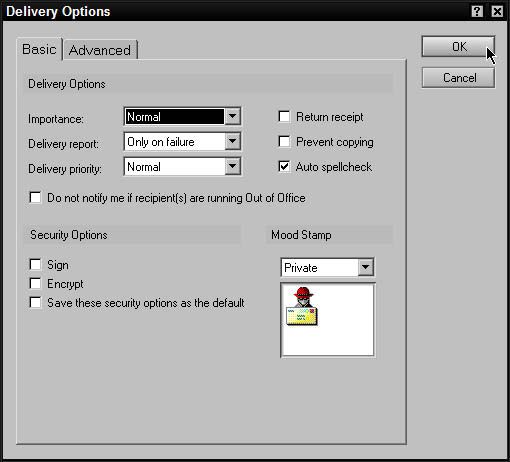
Figure 1: Définir les options de livraison ici.
Définition d'un message d'importance niveau
Dans la section Options de remise, vous pouvez marquer le niveau d'importance de votre message: Faible, Normale, ou Haute. Vous pouvez configurer Notes à marquer les messages que vous marquez comme Haut Importance- ces messages apparaissent avec une icône d'enveloppe rouge dans la boîte de réception de votre destinataire. Utilisez cette fonctionnalité pour alerter votre destinataire à un message particulièrement important, urgent, ou autrement temps critique.
Ajout d'un timbre personnalisé à un message
Utilisation de la liste de Stamp Mood est un moyen d'entrer en contact avec votre (électronique) enfant intérieur. UN Mood Stamp est juste une image qui apparaît en haut du corps de votre message afin que votre lecteur sait comment vous vous sentiez lorsque vous avez envoyé le message. Messages d'humeur estampillée sont également marqués comme tels dans la boîte de réception du destinataire.
Vous avez plusieurs timbres d'humeur à choisir, y compris privée, Flamme, et Joke. Pour le plaisir, essayez chacun de voir à quoi ils ressemblent. La sélection de Joke est utile si vous voulez envoyer un message qui est juste un peu sarcastique, et vous devez vous assurer que votre lecteur se rend compte que, oui, vous étiez juste plaisantez!
Pour choisir un timbre, cliquez sur la flèche à côté de la liste déroulante Mood Stamp. Faites défiler la liste pour faire votre choix. Pour prévisualiser un timbre personnalisé, cliquez sur son nom dans la liste déroulante, et son icône apparaît dans cette liste. Cliquez sur le bouton OK, et le cachet de l'humeur apparaît dans votre nouveau message. Si vous ne voulez pas de timbre personnalisé dans votre message sortant, il suffit de laisser le jeu normal par défaut.
Demande d'un message de rapport de livraison
Faire des choix du rapport liste d'options de livraison pour spécifier quand et si vous serez informé de l'état de la livraison de vos messages. Vos quatre choix concernant un rapport de la livraison sont seulement en cas d'échec, confirmer la livraison, Trace Chemin entier, et None.
- Seulement en cas d'échec: Pas de nouvelles, bonnes nouvelles. En d'autres mots, notes vous informe que dans le cas où votre message ne peut pas être livré pour une raison quelconque.
- Confirmez Livraison: Ceci est le choix pour vous si vous êtes un peu moins optimiste. Dans ce cas, notes vous dit exactement quand et où votre message a été livré.
- Trace Chemin entier: Ce choix vous indique où (et à quel moment) votre message est arrêté sur son chemin à votre destinataire. (Peut sembler intéressant, mais vous avez probablement ne se soucient pas vraiment.)
- Aucun: Choisissez cela et vous jetez la prudence au vent, ne pas se soucier de savoir si votre message est livré ou non. (Ceci est la valeur par défaut, par le chemin.)
Si vous choisissez un rapport de livraison option autre que Aucun, vous recevez un rapport de confirmation de livraison (juste un message e-mail à partir de votre réseau de vous) dès que le message que vous avez envoyé arrive. Lorsque cela sera dépend entièrement du réseau. Si votre destinataire est loin - à une société différente, par exemple - il peut prendre quelques heures, voire une journée entière pour le message de se livrer.
Définition de la priorité de livraison pour un message
Un autre choix de la boîte de dialogue Options de livraison - Priorité de livraison - se rapporte à quelle vitesse vous souhaitez que Notes livrer votre message:
- Faible: Sélectionnez cette option pour envoyer le message tard dans la nuit lorsque le réseau est pas occupé.
- Normal: Choisissez cette option pour envoyer le message dès que possible sur la base des calendriers de livraison de messagerie que votre administrateur a conçus. (Ceci est la valeur par défaut.)
- Haut: Le choix de cette envoie votre message dès maintenant - pas de côté, à venir à travers!
Si vous êtes y compris une énorme pièce jointe dans un message, envisager de marquer comme une priorité basse. Le message ne sera pas livré jusqu'à ce que vous êtes à la maison endormie, mais elle peut coûter votre entreprise moins d'argent pour l'envoyer tard dans la nuit. Peut-être cela est un moyen de gagner de l'employé de la sentence Mois!
Signature d'un message
Vous signez messages pour la même raison que vous signez les chèques ou les documents officiels: pour montrer qu'ils sont vraiment de vous. Vous ne devez pas signer un mémo meet-me-pour-café, mais quand vous envoyez un message avec des informations cruciales ou sensibles, vous voudrez peut-Notes 6 à prouver que le message provient vraiment de vous.
Maintenant, évidemment vous ne pouvez pas rayer votre signature sur l'écran au fond d'un mémo. (Eh bien, en fait, vous pouvez, mais votre patron ne serait pas susceptible de l'apprécier.) Vous signez un message en sélectionnant la case à cocher de signer en vertu de la section Options de sécurité de la boîte de dialogue Options de livraison.
La signature que vous utilisez dans les notes 6 est encore plus difficile à falsifier que votre propre John Hancock parce qu'il est un code informatique numérique spéciale ajoutée au message lorsque vous envoyez et vérifié par l'ordinateur du destinataire lorsque le message est ouvert. La note de service n'a pas une signature réelle sur elle, mais ce type de message apparaît en bas de l'écran:
Signé par Alan Dunkel / Primus 01/07/02 08:30:46, selon Primus.
Chiffrement un message
Effectivement, le monde grouille de mouches du coche, méchants, et les espions. Si vous utilisez un modem, vous envoyez vos messages sur des lignes téléphoniques où une personne à rien de bon pourraient être en mesure d'intercepter quelque sorte et de les lire. (Il est vraiment, vraiment peu probable que cela se produira, mais bon, on ne sait jamais.) Ce ne sont pas une grosse affaire pour vos messages occasionnels, mais si vous envoyez un message qui contient des informations telles que les informations confidentielles de l'entreprise, les évaluations de rendement des employés, ou juste vraiment, vraiment bonne commère que vous ne voulez pas que quelqu'un d'autre à lire, vous pouvez chiffrer.
Lorsque vous utilisez l'option Remarques de sécurité de cryptage, vous êtes à 100 pour cent certain que seul son destinataire sera en mesure de le lire.
Pour chiffrer un message, sélectionnez la case Crypter de la section Options de sécurité de la boîte de dialogue Options de livraison. Cliquez sur OK pour fermer la boîte de dialogue lorsque vous avez terminé.
Lorsque vous envoyez un message crypté, Notes ne l'embrouillage pour vous - dans les coulisses. Lorsque les destinataires ouvrent le message, ils voient le contenu comme vous l'avez écrit. En d'autres termes, le lecteur d'un message chiffré ne pas avoir à faire quelque chose de spécial pour décrypter un message crypté. Seuls les destinataires avec les ID utilisateur appropriées peuvent lire la partie chiffrée du message. Le seul qui verra la version actuelle brouillé-up est le pauvre espion qui intercepte le message en transit.
Si vous envoyez un e-mail à une personne qui utilise un programme e-mail différente, ou si vous envoyez votre message à travers l'Internet, vérifiez d'abord avec l'administrateur Remarques de votre entreprise pour voir si vous serez en mesure de chiffrer .
Demande d'un accusé de réception pour un message
Si vous utilisez la boîte de dialogue Options de livraison pour demander un accusé de réception pour un message, votre réseau vous avertit automatiquement lorsque votre destinataire lit votre message. Ceci est différent de demander un rapport de confirmation de livraison, ce qui ne vous raconte pas quand le message est arrivé à la base de données de messagerie du destinataire. En général, vous demander un rapport de réception (juste activez la case à cocher Accusé de réception) pour empêcher le "ai jamais vu votre message" excuse et demander un rapport de confirmation de la livraison d'éliminer le «Je ne me suis jamais votre message- le réseau doit avoir perdu" excuse.
Si vous envoyez un message à quelqu'un qui ne pas utiliser Notes ou si votre message est en passant par l'Internet, vous pourriez ne pas être en mesure d'obtenir des rapports de réception de leur part.
Empêcher la copie d'un message
Une autre option de sécurité Remarques à votre disposition est d'empêcher la copie. Lorsque vous sélectionnez la case à cocher Copie Prévenir, vous pouvez être certain que la personne qui reçoit votre message ne sera pas en mesure de le transmettre à quelqu'un d'autre. En fait, ils ne seront même pas en mesure de copier (Edit -> Copy) votre mémo le Presse-papiers, au cas où ils l'intention de coller un peu illicite (Edition -> Coller). Choisir l'option de copie Prevent assure que ce que vous envoyez à une personne ne se spammé partout dans votre entreprise.
Lorsque vous avez terminé la sélection des options de livraison, cliquez sur OK pour revenir à votre document. Dans la plupart des cas, après que vous faites de votre esprit vis-à-vis de ces options, vous cliquez sur le bouton Envoyer et de fichiers.
Si votre tête qui tourne de toutes ces options de livraison, ne le laissez pas vous descendre. Vous devez les utiliser que dans des circonstances particulières. En fait, pour la plupart des messages, vous soufflez droit par les options de livraison sans ouvrir la boîte de dialogue Options de livraison et sans arrière-pensée. Quel soulagement!
Si vous trouvez que vous êtes toujours visiter la boîte de dialogue Options de livraison pour signer et chiffrer vos messages, vous pouvez sélectionner les sauver ces options de sécurité que la case à cocher par défaut. De cette façon, tous les nouveaux messages que vous créez auront les mêmes paramètres de sécurité. Bien sûr, vous pouvez toujours changer d'avis en revenant à la boîte de dialogue Options de livraison pour changer un réglage par défaut ou pour modifier vos paramètres de sécurité par défaut.




